Hur man installerar eller avinstallerar Microsoft Store-appar i Windows 11/10
Det här är en grundläggande handledning för nybörjare i Windows 11/10 som vill veta hur man installerar eller avinstallerar UWP- appar i Windows 11/10 som du laddar ner från Microsoft Store . Processen är ganska enkel, så låt oss ta en titt på den.
Hur man installerar Microsoft Store-appar

Om du vill installera Microsoft Store-appar(Microsoft Store Apps) på din Windows 11/10-dator måste du besöka den officiella Microsoft Store , söka efter appen och sedan ladda ner och installera den.
Skriv ' butik(store) ' i aktivitetsfältet sök och klicka på öppna Store-appen(Store app) . Använd sökfältet och sök efter appen. När Store -appen har hittats klickar du på knappen Installera .(Install)
Om appen är gratis kommer du att se Gratis(Free) skrivet på knappen. Processen är ganska enkel och installationen är också snabb och enkel.
Hur man avinstallerar Microsoft Store Apps
För att ta bort eller avinstallera en Windows 11/10 app(Apps) som du installerade från Microsoft Store har du följande alternativ:
- Avinstallera det från Start-menyn
- Avinstallera det via Inställningar
- Använd ett PowerShell-kommando
- Använd ett PowerShell-skript
- Använd ett gratisprogram från tredje part.
1] Avinstallera det från Start-menyn
Windows 11
Det enklaste sättet att avinstallera Windows 11 - appar är att skriva namnet på appen i aktivitetsfältssökningen(type the name of the app in the taskbar search) . När dess ikon visas i sökresultatet högerklickar du på den och väljer Avinstallera(Uninstall) .

Appen kommer att avinstalleras inom några ögonblick.
Windows 10
För Windows 10-appar också, skriv in namnet på appen i aktivitetsfältssökningen(type the name of the app in the taskbar search) . När dess ikon visas i sökresultatet högerklickar du på den och väljer Avinstallera(Uninstall) .
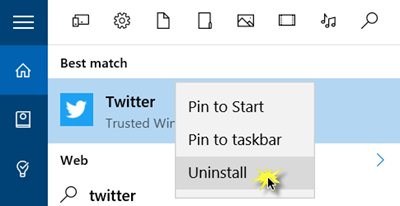
Det är allt! Appen kommer att avinstalleras inom några ögonblick.
2] Avinstallera det via Inställningar
Windows 11

Öppna Windows 11 Settings > Apps > Apps och funktioner > Leta reda(Locate) på appen > Click på de tre vertikala prickarna och välj Avinstallera(Uninstall) .
Windows 10
I Windows 10 kan du ta bort Store-apparna via inställningarna enligt följande:
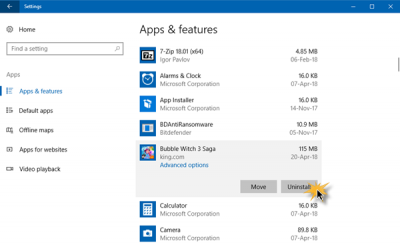
- Klicka på Start-menyn för att öppna den
- Klicka(Click) på Inställningar(Settings) för att öppna fönstret Inställningar(Settings)
- I fönstret Inställningar(Settings Window) klickar du på System
- Klicka(Click) på Appar(Apps) och funktioner(Features) . Den högra panelen kommer att fyllas med listan över förinstallerade Windows 10 -appar som du kan ta bort
- Klicka(Click) på en app för att se alternativen Flytta(Move) och Avinstallera(Uninstall) . Klicka(Click) på Avinstallera(Uninstall) för att ta bort programmet.
Avinstallationsfunktionen är(Uninstall) inte tillgänglig för alla Windows 10 -appar. Vissa av dem, som Windows tror, är viktiga för dig, och därför kommer du inte att se knappen Avinstallera(Uninstall) bredvid dem.
Läs(Read) : Hur man tar bort Leta efter en app i butiken , från menyn Välj standardprogram.
3] Använd ett PowerShell-kommando
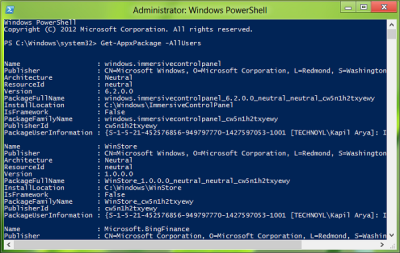
Det här inlägget kommer att visa dig hur du kan avinstallera även de förinstallerade UWP-apparna med PowerShell-kommandon(uninstall even the preinstalled UWP apps using PowerShell commands) .
4] Använd ett PowerShell-skript
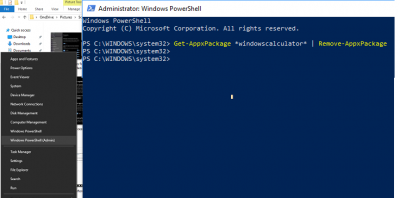
Den här guiden visar dig hur du tar bort inbyggda Windows-appar med ett färdigt PowerShell-skript från TechNet Gallery.
5] Windows Store Apps Uninstaller
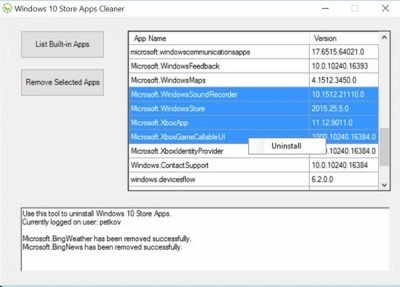
Windows Store Apps Uninstaller är en annan PowerShell- app tillgänglig i Technet Gallery . Om du inte längre behöver en app kan du använda Windows 10 Store Apps Uninstaller för att ta bort den och frigöra utrymme på enheten.
6] Använd ett gratisprogram från tredje part

Vår gratisprogram 10AppsManager låter dig enkelt avinstallera och installera om Windows Store -appar.
Du kan också använda CCleaner , Store Application Manager eller AppBuster för att avinstallera flera Windows Store-appar samtidigt i Windows 11/10.
Specifika inlägg som kan intressera dig:(Specific posts that may interest you:)
- Hur man avinstallerar Xbox-appen
- Hur man avinstallerar Mail App
- Hur man avinstallerar Photos App .
Läs nästa: (Read next: )Så här installerar du om förinstallerade appar.
Related posts
Hur man avinstallerar förinstallerade Microsoft Store-appar i Windows 11/10
Hur man dödar eller avslutar Microsoft Store-appar i Windows 11/10
Hur man omregistrerar eller installerar om Microsoft Store-appar i Windows 11/10
Använda iTunes-appen från Microsoft Store på Windows 11/10
Extrahera RAR-filer på Windows 11/10 med gratis appar från Microsoft Store
Microsoft Remote Desktop App för Windows 11/10
Hur du aktiverar eller inaktiverar funktionen Arkivera appar i Windows 11/10
Ballistic Mini Golf-spel för Windows 10 tillgängligt på Microsoft Store
Hur man förhandsgranskar filer i Windows 11/10 med dessa gratisappar
Lista över bästa gratis Windows 11/10-appar i Microsoft Store
Hur man skapar en genväg för att öppna Microsoft Store-appar i Windows 11/10
Hur man genererar direktnedladdningslänkar för Microsoft Store-appar
Time Lapse Creator-appen för Windows 10 från Microsoft Store
Hur man stoppar appar från att köras i bakgrunden i Windows 11/10
Fel 0x80080206 vid nedladdning av Microsoft Store-appar
5 bästa sociala medier-appar för Windows 10 tillgängliga i Microsoft Store
Bästa zombiespel för Windows 11/10 på Microsoft Store
Bästa gratis filmappar tillgängliga på Microsoft Store för Windows 11/10
Microsoft Store-appen tas bort när du loggar in för första gången
Fresh Paint för Windows 10 är en lättanvänd Microsoft Store-app för målning
